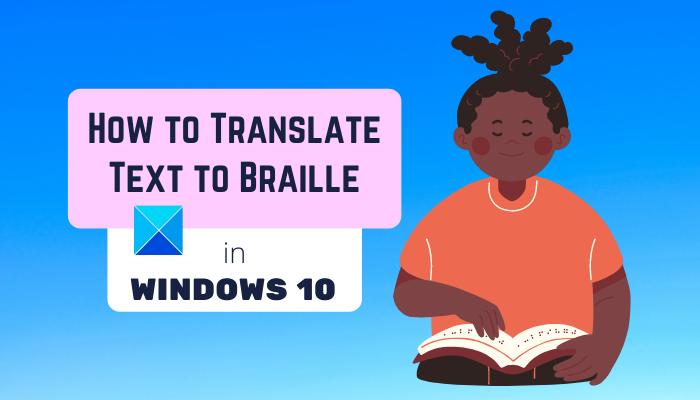โพสต์นี้พูดถึงวิธีแปลข้อความเป็นอักษรเบรลล์ใน Windows 10 อักษรเบรลล์เป็นระบบการอ่านและเขียนแบบสัมผัสที่ตั้งชื่อตามผู้สร้างและนักประดิษฐ์ Louis Braille ได้รับการพัฒนาขึ้นเป็นพิเศษสำหรับผู้พิการทางสายตาและผู้พิการทางสายตา และมักเขียนบนกระดาษลายนูน คนตาบอดสามารถอ่านข้อความที่มีลายนูนบนกระดาษได้โดยการสัมผัสและสัมผัสตัวอักษรที่เขียนด้วยอักษรเบรลล์ ใน Windows 10 คุณดาวน์โหลดและใช้อักษรเบรลล์โดยใช้ผู้บรรยาย.
ตอนนี้ ถ้าคุณต้องการแปล ข้อความธรรมดาหรือข้อความจากเอกสารเป็นอักษรเบรลล์ ทำอย่างไร ให้เราหาคำตอบในบทความนี้ ในที่นี้ เราจะพูดถึงซอฟต์แวร์ฟรีที่ให้คุณแปลข้อความหรือไฟล์เอกสารด้วยตนเองเป็นอักษรเบรลล์บนพีซี Windows 10 ของคุณ ให้เราตรวจสอบฟรีแวร์นี้คืออะไรและขั้นตอนการแปลอักษรเบรลล์มีอะไรบ้าง!
วิธีแปลข้อความเป็นอักษรเบรลล์ใน Windows 10
ในการแปลงข้อความเป็นอักษรเบรลล์ เราใช้สิ่งนี้โดยเฉพาะ ซอฟต์แวร์ชื่อ BrailleBlaster BrailleBlaster เป็นซอฟต์แวร์โอเพ่นซอร์สฟรีสำหรับแปลข้อความเป็นอักษรเบรลล์ ต่อไปนี้คือขั้นตอนหลักในการแปลข้อความเป็นอักษรเบรลล์ใน Windows 10 โดยใช้ BrailleBlaster:
- ดาวน์โหลดและติดตั้ง BrailleBlaster
- เปิดใช้ โปรแกรม BrailleBlaster
- พิมพ์ข้อความของคุณหรือนำเข้าไฟล์เอกสารที่รองรับ
- ตรวจสอบการแปลอักษรเบรลล์ในส่วนเฉพาะ
- แก้ไขข้อความหากจำเป็นและ ดูคำแปลอักษรเบรลล์ที่เกี่ยวข้อง
- บันทึกหรือพิมพ์อักษรเบรลล์ให้นูน
มาดูรายละเอียดขั้นตอนข้างต้นกันตอนนี้เลย!
ขั้นแรก ดาวน์โหลดและติดตั้ง BrailleBlaster บนพีซี Windows 10 ของคุณ จากนั้นเปิดเพื่อเปิดใช้ GUI หลัก
บนหน้าจอหลัก คุณจะเห็นแผงสองแผงที่อยู่เคียงข้างกัน ในแผงด้านซ้าย คุณสามารถป้อนข้อความธรรมดาด้วยตนเองหรือนำเข้าไฟล์เอกสารก็ได้ ในการนำเข้าเอกสารที่มีอยู่ คุณสามารถคลิกที่ปุ่ม เปิด และเรียกดูและเปิดเอกสารในรูปแบบที่รองรับ เมื่อคุณป้อนหรือนำเข้าข้อความ คุณจะเห็นการแปลอักษรเบรลล์ตามลำดับในแผงด้านขวา
ถ้าคุณต้องการเปลี่ยนแปลงค่า te xt ทำได้ในแผงแก้ไขข้อความและดูการเปลี่ยนแปลงในการแปลอักษรเบรลล์แบบเรียลไทม์
เมื่อเสร็จแล้ว คุณจะบันทึกข้อความเป็นคำแปลอักษรเบรลล์ได้ใน ไฟล์อักษรเบรลล์พร้อม (BRF) หรือ รูปแบบ Embosser แบบพกพา (PEF) นอกจากนี้ยังช่วยให้คุณ พิมพ์ การแปลอักษรเบรลล์เป็น PDF หรือบนกระดาษได้
นอกจากนี้ คุณยังสามารถลายนูนคำแปลอักษรเบรลล์จากซอฟต์แวร์นี้ได้โดยตรง โดยคลิกที่ปุ่ม ลายนูน ที่ปรากฏบนแถบเครื่องมือ จะขอให้คุณเลือก อุปกรณ์ embosser ผู้ผลิต embosser และ รุ่น embosser เพื่อดำเนินการให้เสร็จสิ้น ตั้งค่าการกำหนดค่าเหล่านี้แล้วเริ่มกระบวนการพิมพ์อักษรเบรลล์
คุณสมบัติหลักของซอฟต์แวร์ตัวแปลอักษรเบรลล์นี้:
ต่อไปนี้คือฟีเจอร์ดีๆ ของ BrailleBlaster ที่ควรค่าแก่การกล่าวถึง:
สามารถแปลอักษรเบรลล์ใน Unified English Braille (UEB) และ English Braille American Edition ( EBAE) มาตรฐาน
รองรับรูปแบบเอกสารจำนวนมากเพื่อนำเข้าและดูการแปลอักษรเบรลล์ตามลำดับ
รูปแบบที่รองรับในซอฟต์แวร์ตัวแปลอักษรเบรลล์นี้รวมถึง HTML , LaTeX, DOCX, EPUB, BBX, BBZ, XML, TXT, เอกสาร Markdown และ ODT คุณยังสามารถเปิดไฟล์ ZIP ที่มีเอกสารเหล่านี้ได้
สามารถแปลข้อความธรรมดา สัญลักษณ์ทางคณิตศาสตร์ สัญลักษณ์เชิงตรรกะ ตัวอักษรกรีก ฟังก์ชัน ลูกศร วงเล็บจัดกลุ่ม และอื่นๆ ให้กับอักษรเบรลล์ได้อย่างง่ายดาย
มีเมนูคณิตศาสตร์เฉพาะซึ่งคุณสามารถสลับการแปลทางคณิตศาสตร์ เปิดและ ใช้ ASCII Math Hub ใช้ Spatial Math Editor สร้าง บล็อกข้อความ Nemeth หรืออินไลน์ ฯลฯ
ในนั้น คุณยังทำให้อักษรเบรลล์ สารบัญ หน้าเบื้องต้น อภิธานศัพท์ และ หน้าสัญลักษณ์พิเศษ.
คุณสามารถแทรกบรรทัดการแยกบันทึก, ตำแหน่งรูปภาพ, ตาราง, หัววิ่ง และอื่นๆ ลงในโปรแกรมแก้ไขข้อความสำหรับการแปลอักษรเบรลล์ได้
มีตัวเลือกการแก้ไขที่สะดวก เช่น ค้นหาและแทนที่, แก้ไขหมายเลขหน้าพิมพ์, ค้นหาซ้ำล่าสุด, ตัวแบ่งหน้า, ฯลฯ
มีตัวเลือกการนำทางที่ใช้งานง่าย. คุณยังสามารถกำหนดค่าตัวเลือกมุมมอง เช่น ขนาดไอคอน เพิ่มหรือลดขนาดแบบอักษร เป็นต้น
คุณสามารถจัดรูปแบบข้อความเป็นข้อความที่ถูกบล็อก ข้อความกึ่งกลาง หัวเรื่อง โน้ตตัวถอดเสียง รายการ ระดับ ฯลฯ มีตัวเลือกในการปรับแต่งระยะห่างบรรทัด ข้ามบรรทัดตัวเลข ฯลฯ คุณสามารถใช้ปุ่มลัดที่กำหนดไว้ล่วงหน้าซึ่งมีให้เพื่อเปลี่ยนรูปแบบข้อความได้อย่างรวดเร็ว
เน้นเฉพาะ
strong> ตัวเลือกในการเพิ่มการเน้นการพิมพ์ (ตัวหนา ตัวเอียง ขีดเส้นใต้ สคริปต์ สัญลักษณ์บันทึกตัวถอดเสียง ฯลฯ) ให้กับข้อความของคุณก็มีให้เช่นกัน
คุณยังสามารถตั้งค่าต่างๆ ได้ เช่น คุณสมบัติของหน้า มาตรฐานอักษรเบรลล์ การตั้งค่าหมายเลขหน้า และ การตั้งค่าตัวนูน.
เครื่องมือที่มีประโยชน์เพิ่มเติมบางอย่างที่คุณสามารถพบได้ในนั้น ได้แก่ ตรวจการสะกด แก้ไขการแปลอักษรเบรลล์ โหมดหกปุ่ม Ta ble Editor, แปลงข้อความเป็นตาราง ฯลฯ
ต้องการใช้ข้อความที่ยอดเยี่ยมนี้เพื่อแปลอักษรเบรลล์บนพีซีของคุณหรือไม่ คุณสามารถดาวน์โหลดได้จาก brailleblaster.org
เท่านั้น! หวังว่าบทความนี้จะช่วยเรียนรู้วิธีแปลข้อความเป็นอักษรเบรลล์ใน Windows 10 ด้วยความช่วยเหลือของซอฟต์แวร์ฟรีที่เรียกว่า BrailleBlaster
อ่านแล้ว: